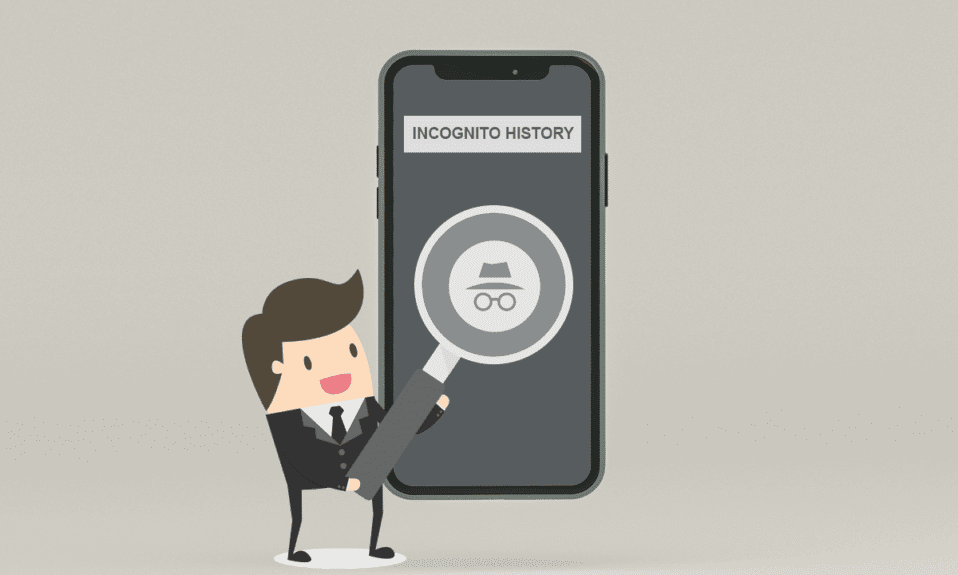
I en tid, hvor ens privatliv på internettet er nødvendigt, hjælper inkognitotilstand dig med at surfe på internettet uden spor af sessionen. Søger du efter at lære, hvordan du kan se inkognitohistorik på iPhone, og har du søgt gennem flere guider til, hvordan du finder inkognitohistorik på iPhone? Så er du det rigtige sted. Vi bringer dig en nyttig og effektiv guide, der hjælper dig med at finde og slette inkognitohistorik på iPhone.
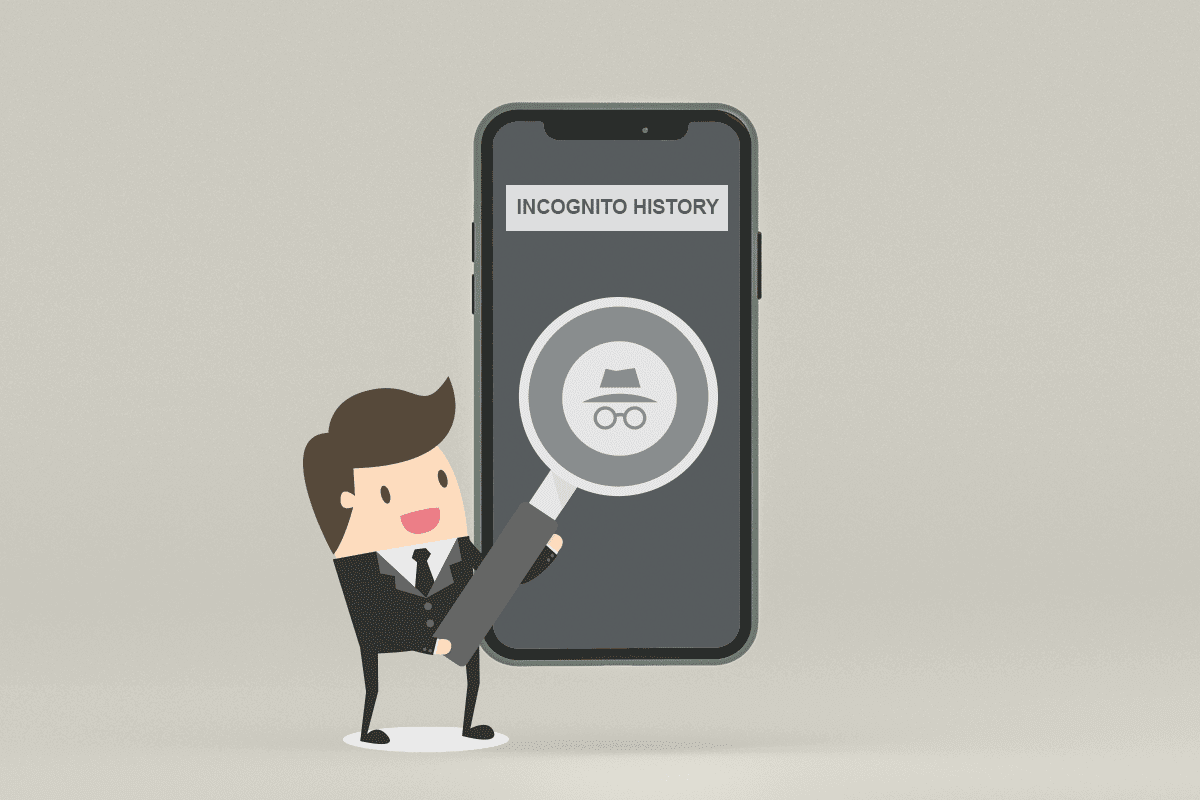
Indholdsfortegnelse
Sådan ser du inkognitohistorik på iPhone
Du kan se din browsers inkognitohistorik i selve iPhone-indstillingerne. Fortsæt med at læse for at finde ud af trinene, der forklarer det samme i detaljer yderligere i denne artikel.
Hvad er inkognitotilstand?
Inkognitotilstand er en privatlivsfunktion i de fleste webbrowsere. Når du arbejder i denne tilstand, åbner browseren en midlertidig session, der ikke sporer brugerdata, i modsætning til browserens hovedsession, hvilket muliggør en gratis sporing af browsingoplevelse.
Hvordan kan du se, om nogen er inkognito?
Inkognito svarer ikke til ubemærket. Google nævner tydeligt at beskytte din virtuelle identitet fra selve browseren. Alligevel er din IP-adresse tilgængelig og kendt af de besøgte websteder, administratoren af organisationen eller skolen, der administrerer og overvåger kontoen.
Hvorfor bruger min mand inkognitotilstand?
Der er flere grunde til, at din mand kunne surfe privat på websteder:
- For at nyde en reklamefri surfeoplevelse
- At planlægge en overraskelsesferie for dig
- Forsøger at besøge websteder for voksne uden at efterlade spor i browserens historie, som du kan finde
Kan du finde inkognitohistorik på iPhone?
Ja, for at finde inkognitohistorik på iPhone. Du kan få adgang til historikken for den private browsing-fane på Safari.
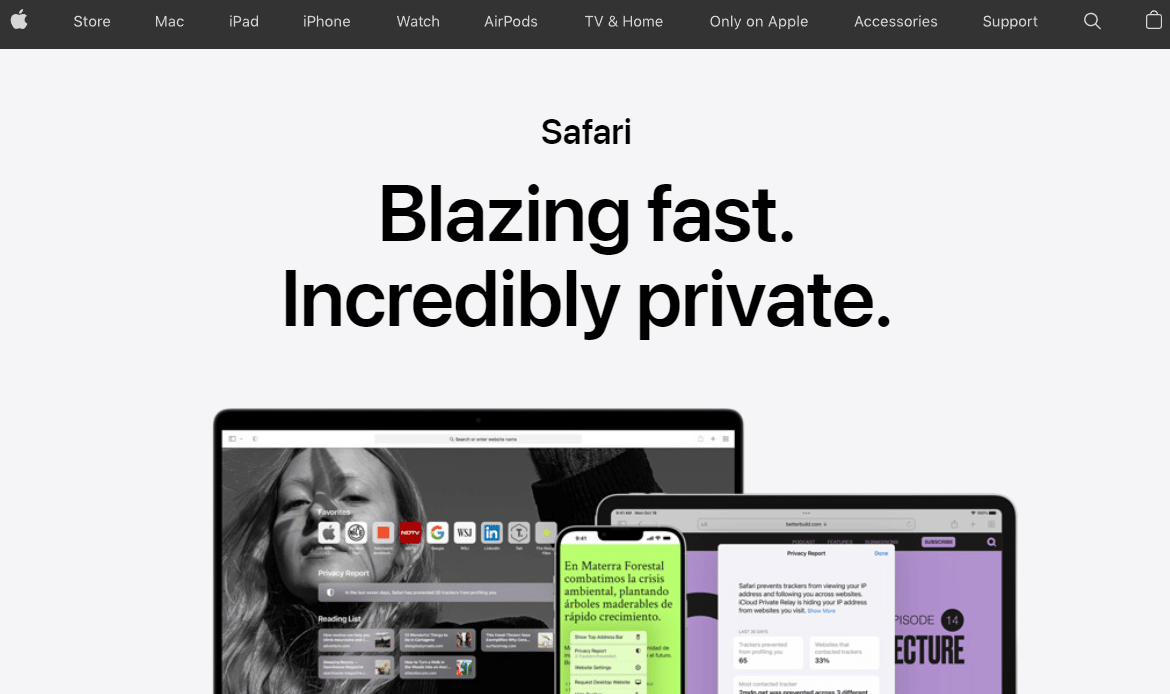
Kan du se inkognitohistorik på WiFi?
Ja, man kan se inkognitohistorie fra WiFi-forbindelsen. Routeren vedligeholder registreringer af det samme, i modsætning til din enhed og browser.
Hvordan kan man se inkognito-browsinghistorik? Sådan ser du inkognitohistorik på iPhone Safari?
Undrer du dig over, hvordan du kan se inkognitohistorik på iPhone? Det er ret nemt at gøre det. Følg nedenstående trin:
1. Åbn Indstillinger på din iOS-enhed.
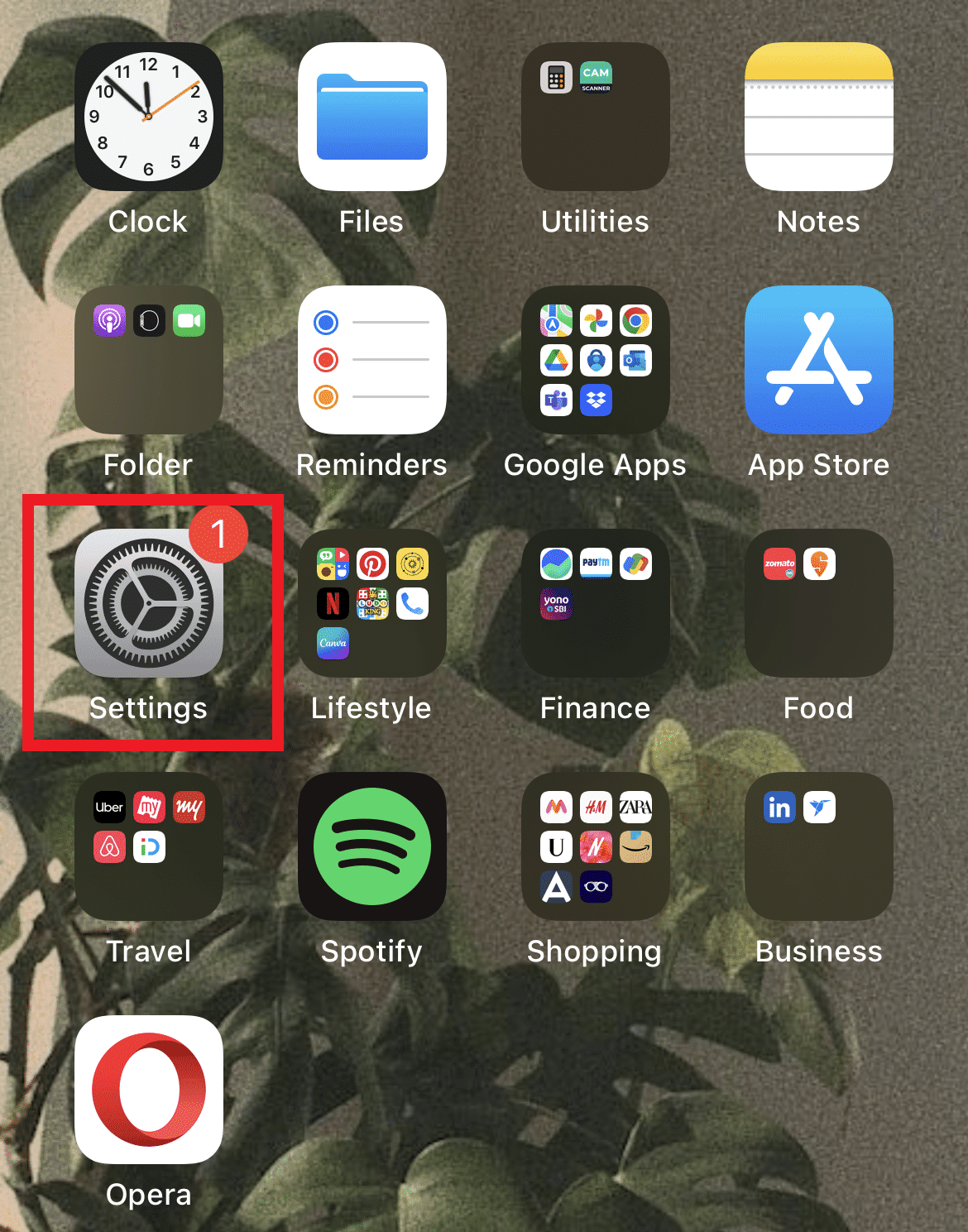
2. Stryg hovedmenuen ned og tryk på Safari fra listen.
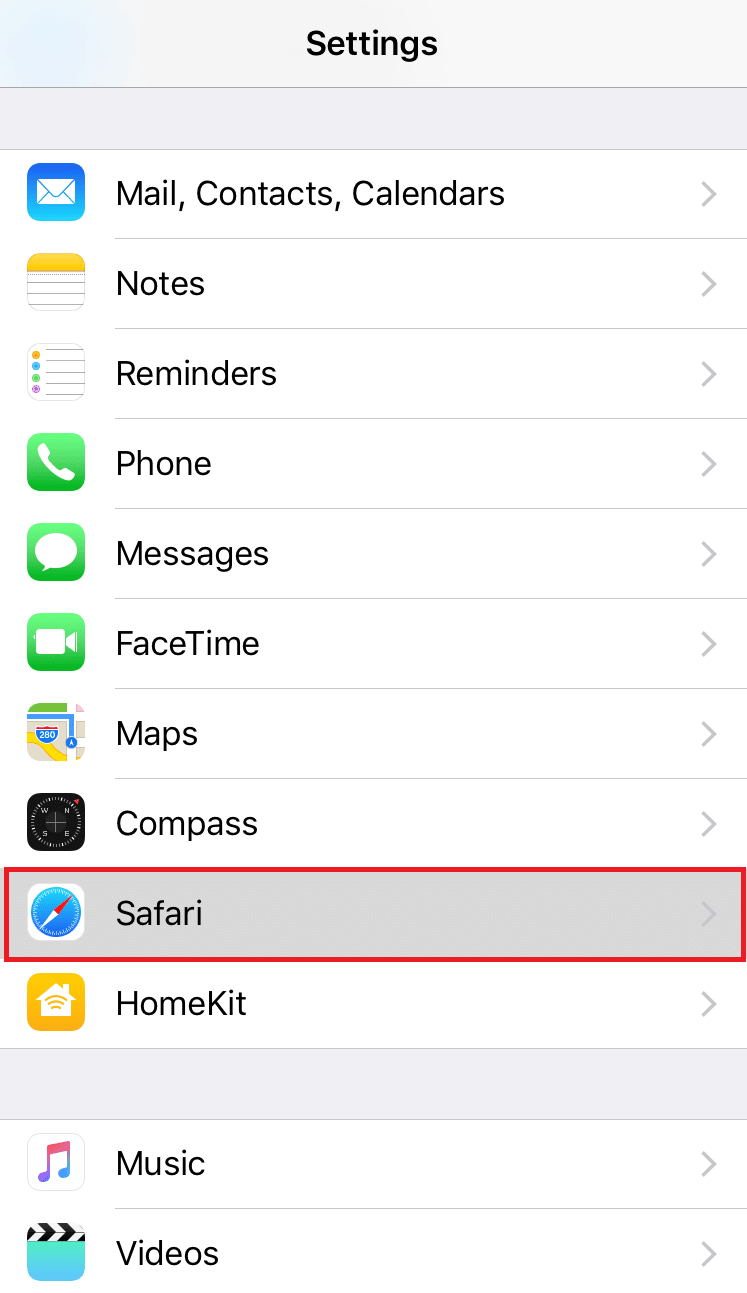
3. Stryg til bunden, og tryk på Avanceret under sektionen LÆSELISTE.
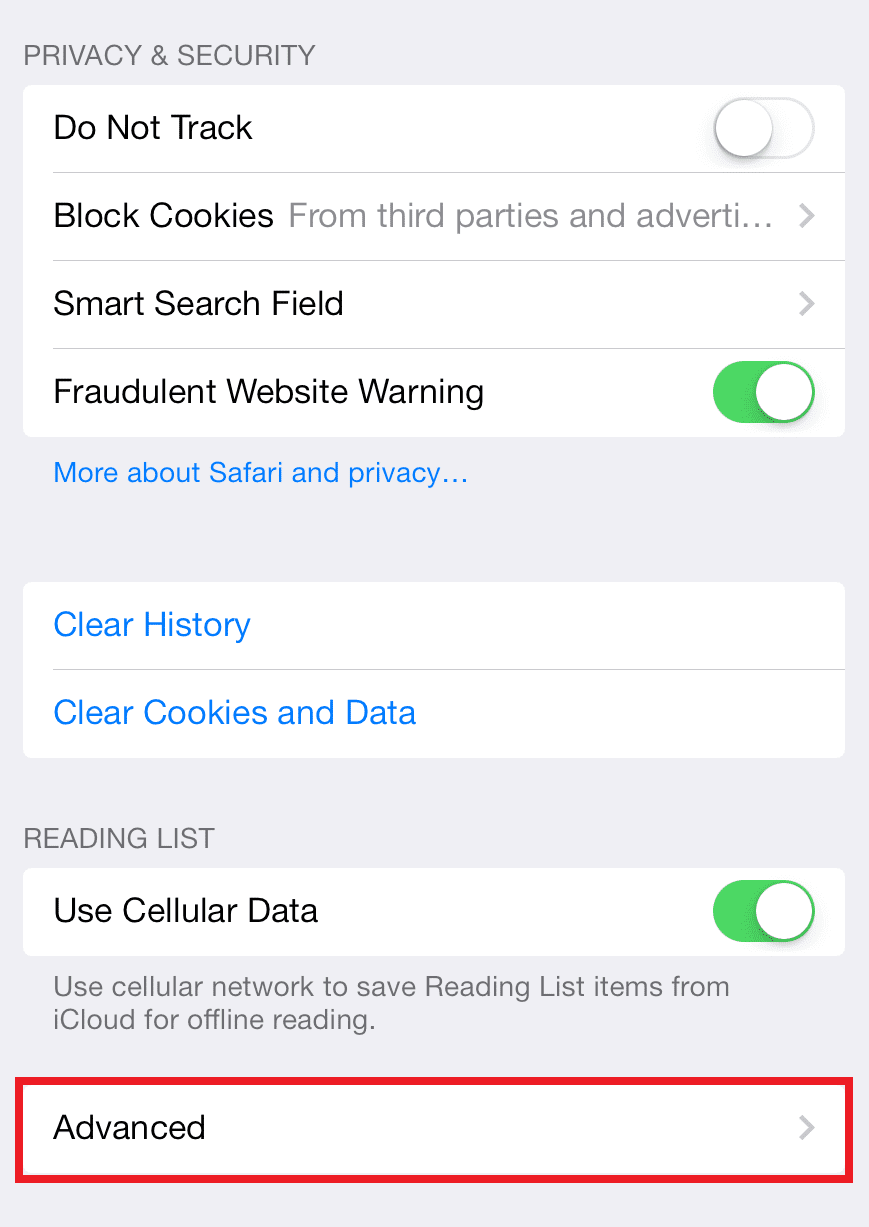
4. Tryk nu på Webstedsdata.
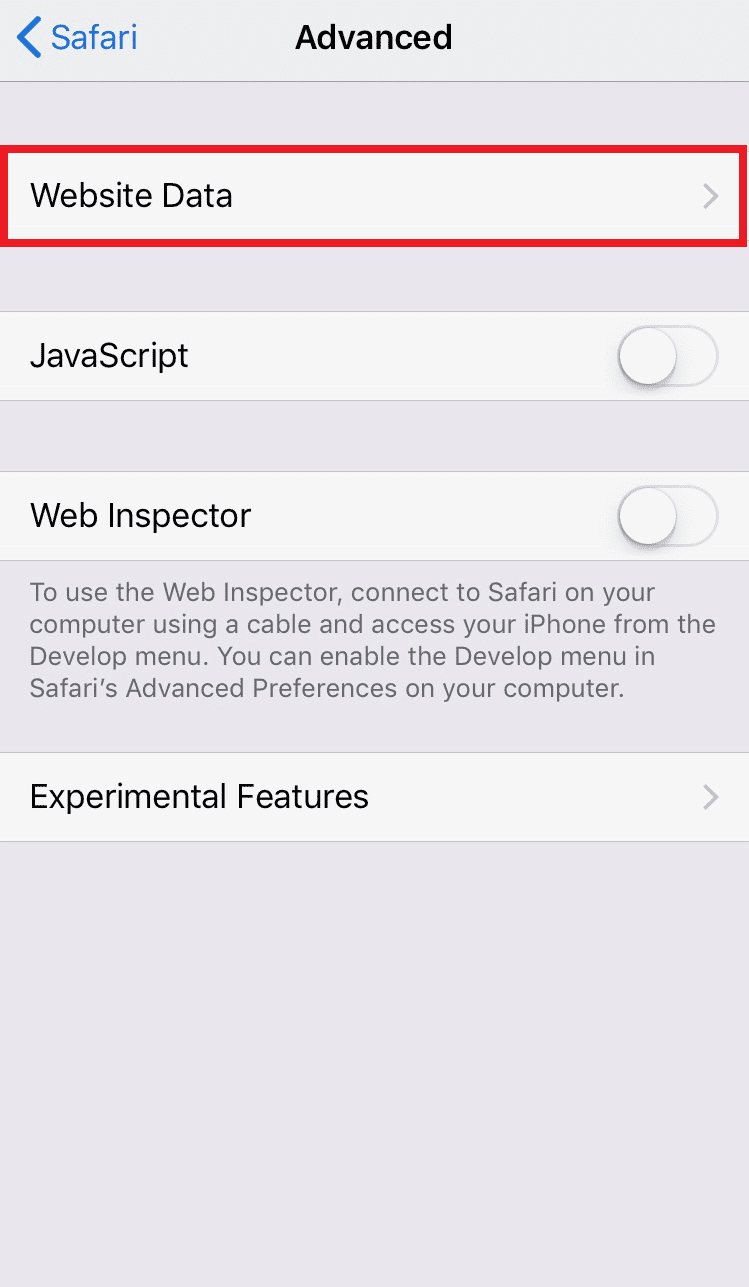
Alle de besøgte websteder, inklusive dem i inkognitotilstand, kan ses sammen med deres respektive dataforbrug.
Hvordan kan jeg se min mands søgehistorik?
Er du bekymret over, hvorfor din mand bruger inkognitotilstand? Du kan nemt kende inkognitohistorikken for at tjekke din mands søgehistorik. Følg nedenstående trin til, hvordan du ser inkognitohistorik på iPhone:
1. Start appen Indstillinger på din mands iPhone.
2. Stryg ned og tryk på Safari > Avanceret.
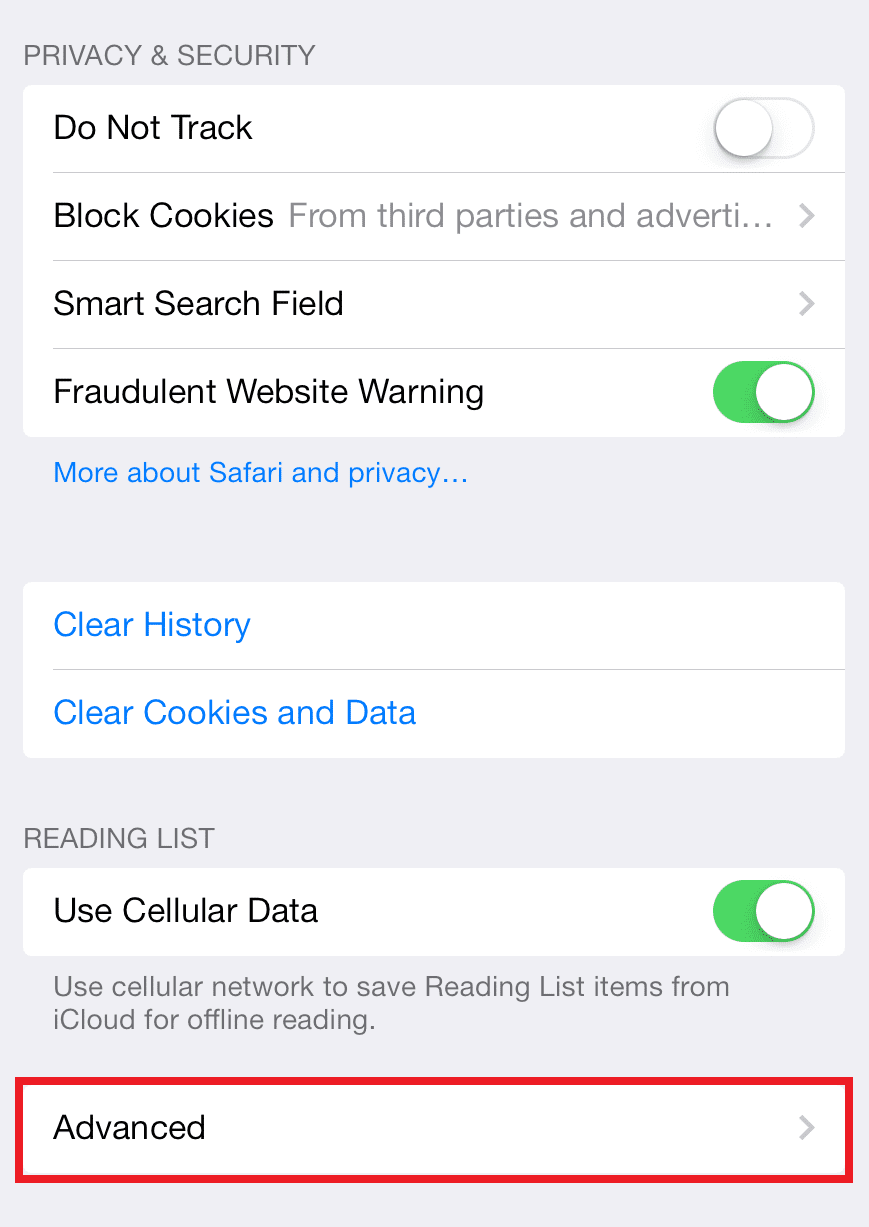
3. Tryk nu på indstillingen Webstedsdata for at åbne listen over inkognitohistorik.
Kan du gendanne inkognitohistorik på iPhone? Kan du hente inkognitohistorik?
Ja, du kan hente inkognitohistorik ved hjælp af Safari-indstillingerne. Der vil være omtale af de besøgte websteder, men når de slettes fra indstillingerne. Det er umuligt at hente dataene, medmindre de er sikkerhedskopieret i skyen.
Sådan sletter du inkognitohistorik på iPhone?
Der er en hurtig og enkel 5-trins proces, så du kan lære, hvordan du sletter inkognitohistorik på iPhone, når det er nødvendigt:
1. Start appen Indstillinger på din iPhone.
2. Stryg ned for at finde og tryk på Safari.
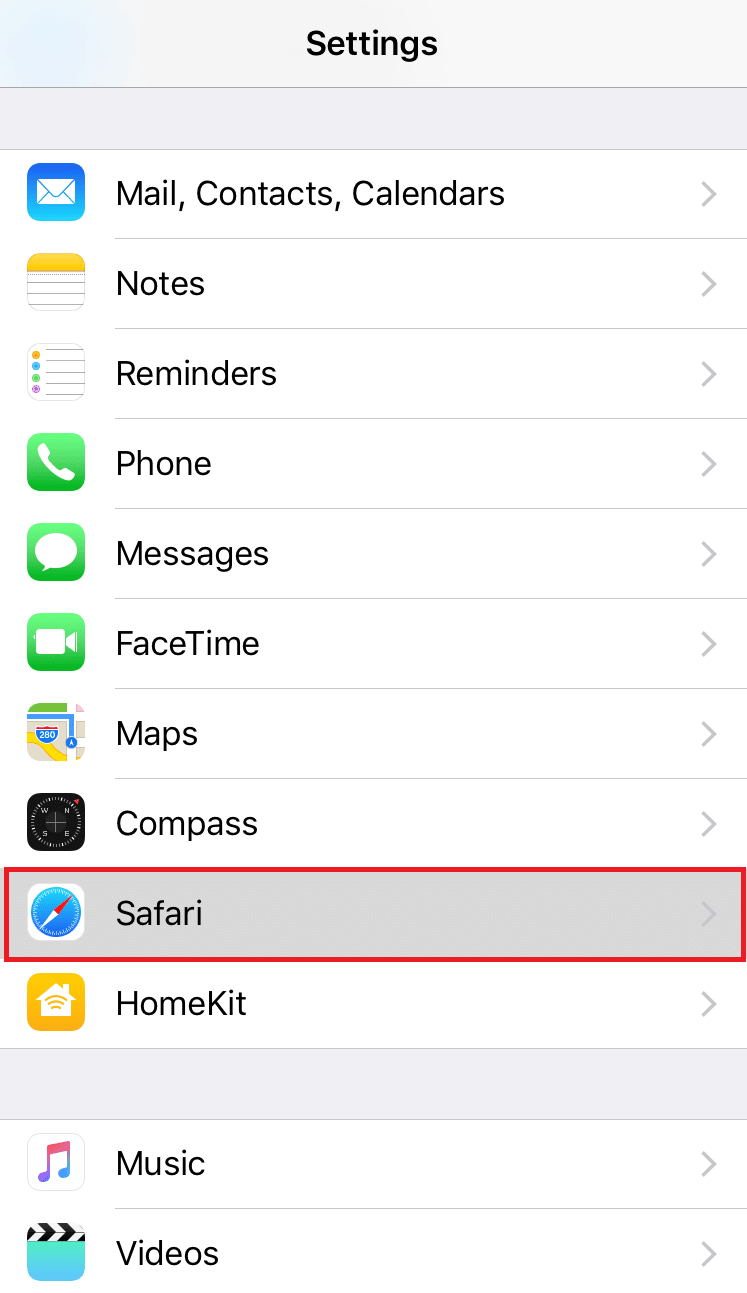
3. Tryk nu på Avanceret og derefter Webstedsdata.
4. Tryk på Ryd historik og webstedsdata fra bunden.
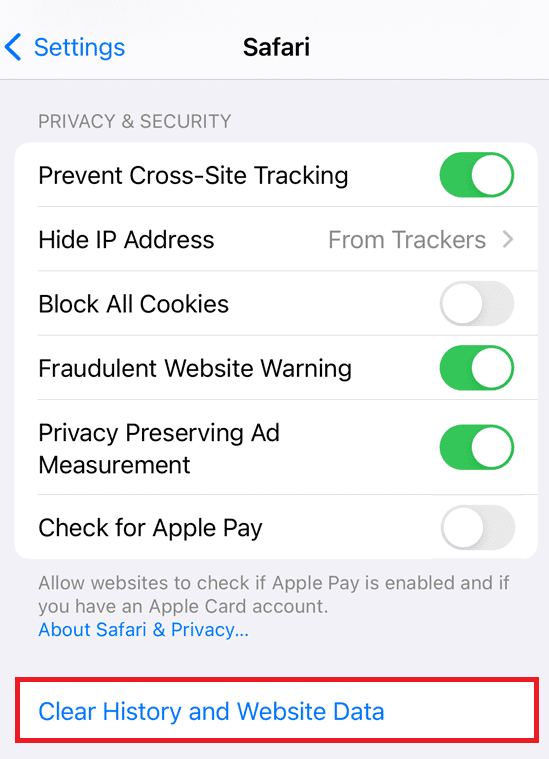
5. Tryk på Ryd i pop op-vinduet.
Kan Google se min inkognitohistorik?
Ja, selvom Google lover privatliv og tillader privat browsing, sporer den din inkognitohistorik. Google ser din private historie ved at knytte cookies til dem, der er accepteret under sessionen, og din browserhistorik til din konto, når du logger ind på enheden igen.
***
Så vi håber, du har forstået, hvordan du kan se inkognitohistorik på iPhone med de detaljerede trin til din hjælp. Du kan give os spørgsmål om denne artikel eller forslag om ethvert andet emne, du ønsker, at vi skal lave en artikel om. Smid dem i kommentarfeltet nedenfor, så vi ved det.

